来自黑龙江地区的哚呓网友提问:怎么恢复出厂设置苹果
如果你的 iPhone 用了很长时间,觉得卡顿、速度慢,这时可以将 iPhone 恢复出厂设置。
那么,怎样才可以将苹果手机恢复出厂设置呢?接下来小编就给大家介绍将 iPhone 或 iPad 恢复出厂设置的详细操作方法。
如果你的 iPhone 可以开机并正常使用,可以进入【设置】-【通用】-【还原】或【传输或还原 iPhone】;
点击【抹掉所有内容和设置】即可抹除数据并将设备恢复到出厂设置。
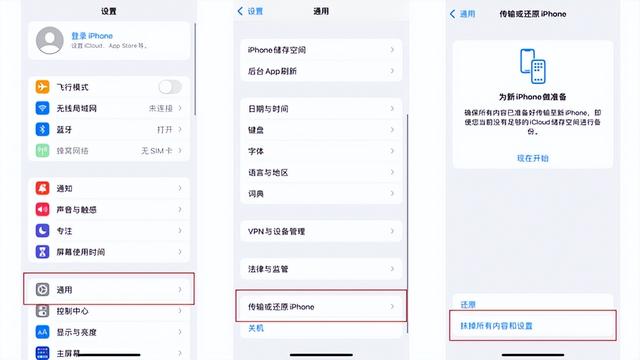
在确认抹掉数据时,iPhone 会提示你输入锁屏密码;在新的 iOS 系统中,你可能还需要输入 Apple ID 账户密码来关闭“查找”和“iCloud 激活锁”,请按照屏幕提示进行操作即可。
提示:如果你忘记了 iPhone 的锁屏密码或苹果 ID 账户密码,不用担心,丰科苹果屏幕解锁工具支持移除锁屏密码和 ID 账户,有需要的小伙伴可以下载软件试一下。
这个方法需要你将 iPhone 连接到电脑进行操作,并且确保电脑上已经安装了最新版本的 iTunes。
用数据线将 iPhone 和电脑连接起来,并打开 iTunes 软件。如果是 macOS Catalina 或更高版本的 Mac,打开【访达】;
当 iPhone 与电脑成功连接的时候,找到 iPhone 按钮图标,点击进入到 iPhone 信息页面;
找到【恢复 iPhone】按钮并点击。如果你开启了查找功能,则需要进入【设置】-【你的名字】-【查找】,关闭【查找我的 iPhone】,才能点按【恢复】按钮;
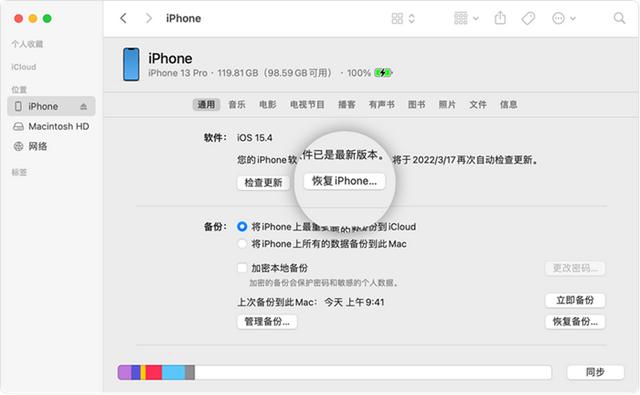
再次点击【恢复】按钮进行确认。你的电脑将抹掉设备上的所有内容并安装最新的 iOS 系统。
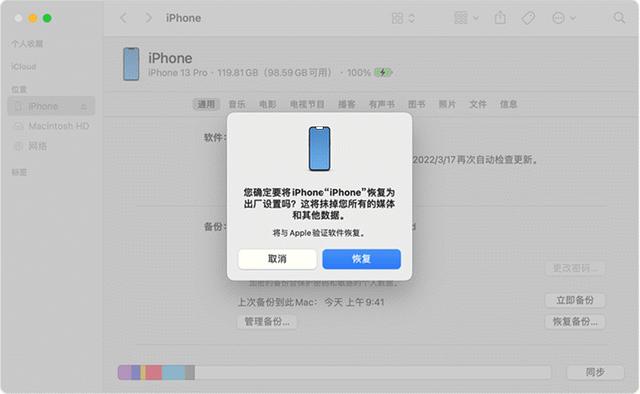
如果你的 iPhone 已经丢失或者无法正常开机,你可以通过“iCloud 查找”功能来抹掉设置数据。这个方法的前提是,你之前在 iPhone 上登录了 Apple ID,并开启了“查找我的 iPhone”功能。
在你的电脑或任意苹果设备上,使用你的苹果 ID 登录 iCloud 官网,然后点击页面上的【查找我的 iPhone】图标;
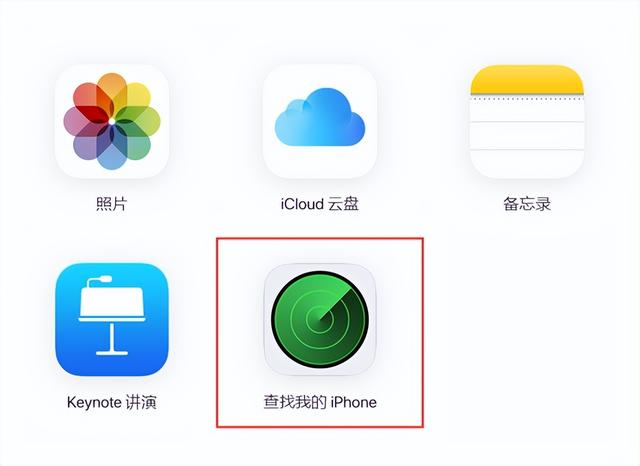
在页面顶部【所有设备】中,选择你要抹掉的 iPhone ,点击【抹掉 iPhone】然后根据提示进行操作即可。
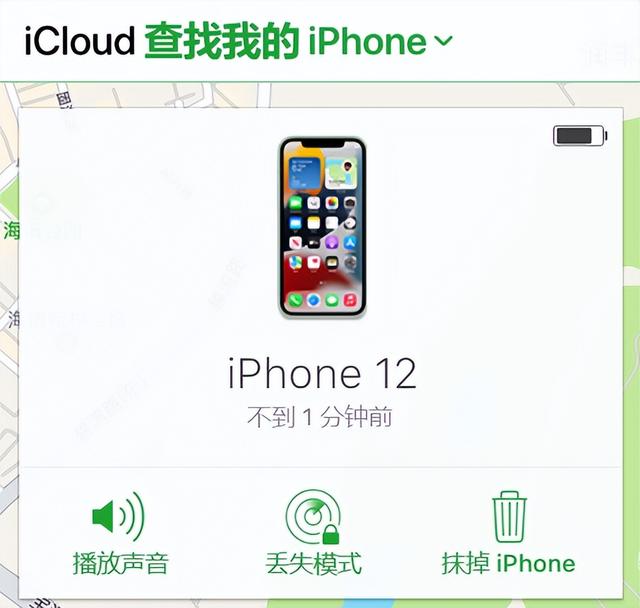
注意事项:
1. 恢复出厂设置会抹掉设备上的所有数据,这个操作不可逆,请确认需求后再进行设置。
2. 恢复出厂设置前,请确保重要数据已经备份,并确认好备份文件的完整性。除了 iCloud 云备份,你可以将 iPhone 连接到电脑通过 iTunes 进行整机备份。
3. 已越狱的 iPhone 不建议进行恢复出厂设置操作,过程中可能会出现问题导致设备卡在白苹果或变砖。
以上就是486g游戏网荣琬小编为大家介绍的关于《怎么恢复出厂设置苹果(苹果手机恢复出厂设置教程「3种方法」)》相关内容。如果您喜欢这篇文章,那请您收藏我们的手机教程栏目,更多手机问题、科技等精彩内容为您呈现!
版权声明:本文内容由互联网用户自发贡献,该文观点仅代表作者本人。本站仅提供信息存储空间服务,不拥有所有权,不承担相关法律责任。如果发现本站有涉嫌抄袭侵权/违法违规的内容,欢迎发送邮件至【】举报,并提供相关证据及涉嫌侵权链接,一经查实,本站将立刻删除涉嫌侵权内容。
本文标题:【怎么恢复出厂设置苹果[苹果手机恢复出厂设置教程「3种方法」]】
本文链接:http://www.486g.com/news/20638.html
时间:03-23
时间:03-22
时间:03-22
时间:03-21
时间:03-21

iOS15.2beta2更新了什么 iOS15.2beta2值得升级吗
2023-03-03

2023-03-03
![电脑如何连接热点[windows11连接手机热点方法]](http://img.486g.com/uploads/article/20230304/64026cf43b29e.jpg)
2023-03-04

2023-09-08
